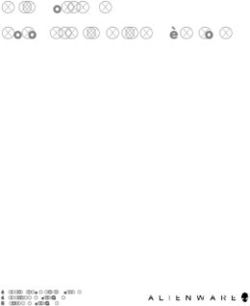ULTRAMAX PLUS DESKTOP HARD DRIVE
←
→
Transcription du contenu de la page
Si votre navigateur ne rend pas la page correctement, lisez s'il vous plaît le contenu de la page ci-dessous
UltraMax Plus Desktop Hard Drive USB / FireWire 400 / FireWire 800 / eSATA Quick Start Guide Introduktion Guide de démarrage rapide Hurtigreferanse Schnellstart-Handbuch Pikaopas Guida di installazione rapida Gyors útmutató Guía de instrucciones rápidas Stručná příručka Guia de uso rápido Wprowadzenie Snel aan de slag Οδηγός γρήγορης εκκίνησης Snabbstartguide
USB FireWire/1394/i.Link eSATA
SATA
SATA
Quick Install–USB or FireWire Quick Install–eSATA
1. Connect the included power supply to the back of the 1. If you are connecting to an eSATA PCI card, make sure
drive and to a power outlet. the drivers for the card have been installed and the
CAUTION! Do not move the drive while it is powered up card is properly recognized by your operating system.
to avoid drive damage or data loss. NOTE: You do not need to install special drivers for the
2. Identify the appropriate cable and connect it to the Iomega UltraMax drive. It is supported by the drivers
back of the drive. For a USB connection, connect the included with the eSATA PCI card. If you are using a
USB cable to the DuoLink port (marked with both built-in eSATA connection, the drive is supported by
the USB symbol and ‘eSATA’). For a FireWire native drivers in the operating system.
connection, you can use any FireWire port. 2. Shut down the computer.
NOTE: Never connect the drive to the computer with NOTE: The eSATA interface is NOT plug-and-play.
more than one cable. Always shut down the computer before connecting or
3. Connect the other end of the cable to the port on your disconnecting the drive.
computer. Turn the drive on. 3. Connect the included power supply to the back of the
Mac Users: The drive should mount and appear on the drive and to a power outlet.
Mac Desktop. CAUTION! Do not move the drive while it is powered up
PC Users: Your computer will not recognize the drive to avoid drive damage or data loss.
until it is reformatted. See instructions below. 4. Identify the eSATA cable and connect it to the DuoLink
port (marked with both the USB symbol and
Formatting the Drive for Windows ‘eSATA’).
CAUTION! Reformatting the drive will erase all existing data! NOTE: Never connect the drive to the computer with
more than one cable.
1. Open Windows Disk Management (right click on
My Computer, select Manage, and click on Disk 5. Connect the other end of the cable to your eSATA PCI
Management). card or built-in eSATA connection.
2. If the Disk Wizard opens, click Next. Select the disk, 6. Turn on the power switch on the back of the drive and
click Next, then Finish. restart your computer.
If the Wizard does not open, locate the drive in the Mac Users: The drive should mount and appear on the
lower list. Look for a disk that does not show a drive Mac Desktop.
letter or file system. Right click on the drive name and PC Users: Your computer will not recognize the drive
select Initialize Disk (Windows XP) or Write Signature until it is reformatted. See instructions to the left on
(Windows 2000), then OK. Formatting the Drive for Windows.
3. The drive will now appear as Unallocated and the
bar will be black. Right click on the black bar and
select New Partition (Windows XP) or Create Partition
(Windows 2000).
4. When the Partition Wizard opens, click Next at each
screen to select the default options and format the
drive NTFS.
NOTE: If you want to use the drive with other operating
systems, use the Iomega FAT32 Formatter located on the
CD to change the format to FAT32. If you need detailed
instructions, check the support area on www.iomega.com.
2USB FireWire/1394/i.Link eSATA
SATA
SATA
Installation rapide – USB ou FireWire Installation rapide – eSATA
1. Connectez l’alimentation fournie à l’arrière du disque, 1. En cas de connexion à une carte PCI eSATA, assurez-
puis connectez-la à une prise secteur. vous que les pilotes pour la carte ont été installés
ATTENTION ! Ne déplacez pas le disque lorsqu’il est sous et que la carte est correctement reconnue par votre
tension pour éviter tout dommage ou perte de données. système d’exploitation.
2. Identifiez le câble approprié et connectez-le à l’arrière REMARQUE : il n’est pas nécessaire d’installer
du disque. Dans le cas d’une connexion USB, connectez des pilotes particuliers pour le disque dur Iomega
le câble USB à un port DuoLink (signalé par le symbole UltraMax. Il est pris en charge par les pilotes inclus
USB et eSATA). Pour une connexion FireWire, vous avec la carte eSATA PCI. Si votre ordinateur dispose
pouvez utiliser n’importe quel port FireWire. d’une connexion eSATA intégrée, le lecteur est pris en
charge par les pilotes natifs du système d’exploitation.
REMARQUE : ne connectez jamais le disque à
l’ordinateur à l’aide de plusieurs câbles. 2. Eteignez l’ordinateur.
3. Connectez l’autre extrémité du câble au port de votre REMARQUE : l’interface eSATA ne dispose PAS de la
ordinateur. Mettez le lecteur sous tension. fonction plug-and-play. Eteignez toujours l’ordinateur
Utilisateurs de Mac : Le lecteur doit être monté et avant de connecter ou de déconnecter le disque.
apparaître sur le bureau du Mac. 3. Connectez l’alimentation fournie à l’arrière du disque,
Utilisateurs de PC : votre ordinateur ne reconnaîtra pas le puis connectez-la à une prise secteur.
disque tant que celui-ci ne sera pas reformaté. Reportez- ATTENTION ! Ne déplacez pas le disque lorsqu’il est
vous aux instructions ci-dessous. sous tension pour éviter tout dommage ou perte de
données.
Formatage du disque pour Windows 4. Identifiez le câble eSATA et connectez-le à un port
ATTENTION ! Le reformatage du lecteur efface toutes les DuoLink (signalé par le symbole USB et eSATA).
données existantes !
REMARQUE : ne connectez jamais le disque à
1. Ouvrez l’utilitaire de gestion des disques de Windows l’ordinateur à l’aide de plusieurs câbles.
(cliquez avec le bouton droit de la souris sur Poste de
travail, Gérer, puis Gestion des disques). 5. Connectez l’autre extrémité du câble à votre carte PCI
eSATA ou à la connexion eSATA intégrée.
2. Si l’Assistant lecteur s’ouvre, cliquez sur Suivant.
Sélectionnez le lecteur, cliquez sur Suivant puis sur 6. Redémarrez votre ordinateur à l’aide de l’interrupteur
Terminer. d’alimentation situé à l’arrière du disque.
Si l’Assistant ne s’ouvre pas, recherchez le lecteur dans Utilisateurs de Mac : Le lecteur doit être monté et
la liste inférieure. Recherchez un disque ne présentant apparaître sur le bureau du Mac.
ni lettre de lecteur ni système de fichiers. Cliquez avec
Utilisateurs de PC : votre ordinateur ne reconnaîtra pas le
le bouton droit de la souris sur le nom du lecteur et
disque tant que celui-ci ne sera pas reformaté. Consultez
sélectionnez Initialiser le lecteur (Windows XP) ou Ecrire
les instructions à gauche pour le Formatage du disque
une signature (Windows 2000) puis OK.
pour Windows.
3. Le disque apparaît comme Non attribué et la barre doit
être noire. Cliquez avec le bouton droit sur la barre noire
et sélectionnez Nouvelle partition (Windows 2000) ou
Créer une partition (Windows XP).
4. Lorsque l’Assistant Création de partition s’ouvre, cliquez
sur Suivant sur chaque écran pour sélectionner les
options par défaut et formater le disque au format NTFS.
REMARQUE : Si vous souhaitez utiliser le disque avec d’autres
systèmes d’exploitation, utilisez le Iomega Fat32 Formatter
situé sur le CD pour formater le disque au format FAT32
(requis pour la compatibilité multiplate-forme). Pour obtenir
des instructions détaillées, consultez la section Support du
site www.iomega.com.
3USB FireWire/1394/i.Link eSATA
SATA
SATA
Schnellstart – USB oder FireWire Schnellstart – eSATA
1. Schließen Sie das mitgelieferte Netzteil an der Rückseite 1. Wenn Sie eine eSATA-PCI-Karte anschließen, stellen Sie
des Laufwerks und an eine Steckdose an. sicher, dass die Treiber für die Karte installiert sind und
ACHTUNG! Bewegen Sie das Laufwerk während des die Karte von Ihrem Betriebssystem ordnungsgemäß
Einschaltvorgangs nicht, um Laufwerkbeschädigungen erkannt wurde.
oder Datenverluste zu vermeiden. HINWEIS: Für die Iomega UltraMax-Festplatte müssen Sie
2. Wählen Sie das richtige Kabel aus und schließen Sie spezielle Treiber installieren. Sie wird von den Treibern
es an der Laufwerksrückseite an. Schließen Sie für unterstützt, die bei der eSATA-PCI-Karte enthalten sind.
eine USB-Verbindung das USB-Kabel an den DuoLink- Wenn Ihr Computer über einen integrierten eSATA-
Anschluss an (mit dem USB-Symbol und „eSATA“ Anschluss verfügt, wird das Laufwerk von den nativen
gekennzeichnet). Für eine FireWire-Verbindung können Treibern des Betriebssystems ünterstützt.
Sie einen beliebigen FireWire-Anschluss verwenden.
2. Fahren Sie den Computer herunter.
HINWEIS: Schließen Sie das Laufwerk niemals mit mehr
als einem Kabel am Computer an. HINWEIS: Die eSATA-Schnittstelle verfügt NICHT über
Plug-and-Play. Fahren Sie den Computer immer herunter,
3. Verbinden Sie das andere Ende des Kabels mit dem bevor Sie das Laufwerk verbinden oder die Verbindung
Anschluss des Computers. Schalten Sie das Laufwerk ein. trennen.
Mac-Benutzer: Nun wird normalerweise das Laufwerk
3. Schließen Sie das mitgelieferte Netzteil an der Rückseite
gemountet und auf dem Mac-Schreibtisch angezeigt.
des Laufwerks und an eine Steckdose an.
PC-Benutzer: Ihr Computer erkennt das Laufwerk erst,
wenn es neu formatiert wird. Anweisungen hierzu finden ACHTUNG! Bewegen Sie das Laufwerk während des
Sie weiter unten. Einschaltvorgangs nicht, um Laufwerkbeschädigungen
oder Datenverluste zu vermeiden.
Formatieren des Laufwerks für Windows 4. Wählen Sie das eSATA-Kabel aus und schließen Sie es an
ACHTUNG! Bei einer Neuformatierung des Laufwerks werden den DuoLink-Anschluss an (mit dem USB-Symbol und
sämtliche vorhandenen Daten gelöscht! „eSATA“ gekennzeichnet).
1. Öffnen Sie die Windows Datenträgerverwaltung (mit HINWEIS: Schließen Sie das Laufwerk niemals mit mehr
rechter Maustaste auf Arbeitsplatz klicken, Verwalten als einem Kabel am Computer an.
wählen und dann auf Datenträgerverwaltung klicken).
5. Verbinden Sie das andere Ende des Kabels mit der eSATA-
2. Falls der Assistent für die Datenträgerinitialisierung PCI-Karte oder dem integrierten eSATA-Anschluss.
gestartet wird, klicken Sie auf Weiter. Wählen Sie den
Datenträger aus. Klicken Sie auf Weiter und dann auf 6. Schalten die den Hauptschalter auf der
Fertig stellen. Laufwerksrückseite an, und starten Sie Ihren Computer
neu.
Falls der Assistent für die Datenträgerinitialisierung
nicht gestartet wird, suchen Sie das Laufwerk in der Mac-Benutzer: Nun wird normalerweise das Laufwerk
unteren Liste. Suchen Sie nach einem Datenträger, gemountet und auf dem Mac-Schreibtisch angezeigt.
bei dem kein Laufwerksbuchstabe oder Dateisystem PC-Benutzer: Ihr Computer erkennt das Laufwerk erst,
angezeigt wird. Klicken Sie mit der rechten Maustaste auf wenn es neu formatiert wird. Anweisungen hierzu finden
den Laufwerksnamen und wählen Sie dann Datenträger Sie links unter Formatieren des Laufwerks für Windows.
initialisieren (Windows XP) oder Signatur schreiben
(Windows 2000). Klicken Sie anschließend auf OK.
3. Das Laufwerk wird dann als Nicht zugeordnet angezeigt
und der Balken schwarz dargestellt. Klicken Sie mit der
rechten Maustaste Right auf den schwarzen Balken und
wählen Sie Neue Partition (Windows XP) oder Partition
erstellen (Windows 2000).
4. Sobald der Assistent zum Erstellen neuer Partitionen
geöffnet wird, klicken Sie in jedem Fenster auf Weiter,
um die Standardoptionen auszuwählen und das NTFS-
Laufwerk zu formatieren.
HINWEIS: Falls Sie das Laufwerk mit anderen
Betriebssystemen verwenden möchten, können Sie das Format
mit dem Iomega FAT32-Formatter auf der CD in FAT32 ändern.
4USB FireWire/1394/i.Link eSATA
SATA
SATA
Installazione rapida – USB o FireWire Installazione rapida – eSATA
1. Collegare l’alimentatore in dotazione al retro dell’unità 1. Se si effettua la connessione a una scheda PCI eSATA,
e inserirlo in una presa di corrente. assicurarsi che i driver relativi siano stati installati e
ATTENZIONE! Non spostare l’unità mentre è accesa per che la scheda venga riconosciuta correttamente dal
evitare danni o perdite di dati. sistema operativo.
2. Individuare il cavo appropriato e collegarlo al retro NOTA: non è necessario installare dei driver speciali
dell’unità. In caso di connessione USB, collegare il per l’unità disco rigido Iomega UltraMax supportata
cavo USB alla porta DuoLink (contrassegnata sia con il dai driver forniti con la scheda PCI eSATA. Se il
simbolo USB che ‘eSATA’). In caso di connessione computer è dotato di connessione integrata eSATA,
FireWire è possibile utilizzare una qualsiasi porta l’unità è supportata dai driver nativi del sistema
FireWire. operativo.
NOTA: evitare di collegare l’unità al computer 2. Spegnere il computer.
utilizzando più di un cavo. NOTA: l’interfaccia eSATA NON è plug-and-play.
3. Collegare l’altra estremità del cavo alla porta del Spegnere sempre il computer prima di connettere o
computer. Accendere l’unità. disconnettere l’unità.
Utenti Mac: una volta installata, l’unità viene 3. Collegare l’alimentatore in dotazione al retro dell’unità
visualizzata sulla Scrivania Mac. e inserirlo in una presa di corrente.
Utenti PC: il computer non riconosce l’unità finché non è ATTENZIONE! Non spostare l’unità mentre è accesa per
formattata. Vedere le istruzioni riportate qui di seguito. evitare danni o perdite di dati.
4. Individuare il cavo eSATA e collegarlo alla porta
Formattazione dell’unità per Windows DuoLink (contrassegnata sia con il simbolo USB
che ‘eSATA’).
ATTENZIONE! La riformattazione dell’unità provoca
l’eliminazione dei dati esistenti! NOTA: evitare di collegare l’unità al computer
utilizzando più di un cavo.
1. Aprire Gestione disco di Windows (fare clic con il
pulsante destro del mouse su Risorse del computer, 5. Collegare l’altra estremità del cavo alla scheda PCI
selezionare Gestisci, quindi fare clic su Gestione disco). eSATA o alla connessione integrata eSATA.
2. Quando si avvia l’Installazione guidata disco, scegliere 6. Accendere l’interruttore di alimentazione situato sulla
Avanti. Selezionare il disco, fare clic su Avanti, quindi su parte posteriore dell’unità e riavviare il computer.
Fine. Utenti Mac: una volta installata, l’unità viene
Se la procedura guidata non si avvia, cercare l’unità visualizzata sulla Scrivania Mac.
nella parte inferiore dell’elenco. Cercare un disco senza Utenti PC: il computer non riconosce l’unità finché
lettera di unità o file system. Fare clic con il pulsante non è formattata. Vedere le istruzioni relative alla
destro del mouse sul nome dell’unità e selezionare Formattazione dell’unità per Windows che compaiono
Inizializza disco (Windows XP) o Riporta la firma a sinistra.
(Windows 2000), quindi scegliere OK.
3. A questo punto l’unità apparirà come Non allocata e
la barra diventerà nera. Fare clic con il pulsante destro
del mouse sulla barra nera, quindi selezionare Nuova
partizione (Windows XP) o Crea partizione (Windows
2000).
4. Quando si apre la Creazione guidata partizione, fare clic
su Avanti su ogni schermata per selezionare le opzioni
predefinite e formattare l’unità come NTFS.
NOTA: se si desidera utilizzare l’unità con altri sistemi
operativi, utilizzare il programma Iomega FAT32 Formatter
contenuto nel CD per modificare la formattazione in FAT32
(richiesta per compatibilità tra diverse piattaforme). Per
ulteriori informazioni, visitare la sezione Assistenza sul sito
www.iomega.com.
5USB FireWire/1394/i.Link eSATA
SATA
SATA
Instalación rápida de USB o FireWire Instalación rápida de eSATA
1. Conecte la fuente de alimentación suministrada 1. Si la conecta a una tarjeta PCI eSATA, asegúrese de
a la parte posterior de la unidad y a la toma de que se han instalado los controladores de la tarjeta y
alimentación. de que el sistema operativo reconoce correctamente la
PRECAUCIÓN: No mueva la unidad mientras esté tarjeta.
encendida para evitar posibles daños en la unidad o la NOTA: No necesita instalar controladores especiales
pérdida de datos. para la unidad de disco duro Iomega UltraMax.
2. Identifique el cable adecuado y conéctelo a la parte Se incluyen en los controladores de la tarjeta PCI
posterior de la unidad. Para conseguir una conexión eSATA. Si su equipo dispone de una conexión eSATA
USB, conecte el cable USB al puerto DuoLink (marcado incorporada, los controladores nativos del sistema
con el símbolo USB y “eSATA”). Para conseguir operativo detectan la unidad.
una conexión FireWire, puede utilizar cualquier puerto 2. Apague el equipo.
FireWire.
NOTA: La interfaz eSATA NO es un sistema Plug-and-
NOTA: Nunca conecte la unidad al equipo con más de Play. Apague siempre el equipo antes de conectar o
un cable. desconectar la unidad.
3. Conecte el otro extremo del cable al puerto del 3. Conecte la fuente de alimentación suministrada
ordenador. Encienda la unidad. a la parte posterior de la unidad y a la toma de
Usuarios de Mac: La unidad debe estar montada y alimentación.
aparecer en el Escritorio de Mac.
PRECAUCIÓN: No mueva la unidad mientras esté
Usuarios de PC: El ordenador no reconocerá la encendida para evitar posibles daños en la unidad o la
unidad hasta que la vuelva a formatear. Consulte las pérdida de datos.
instrucciones que aparecen a continuación.
4. Identifique el cable eSATA y conéctelo al puerto
DuoLink (marcado con el símbolo USB y “eSATA”).
Formateo de la unidad para Windows
NOTA: Nunca conecte la unidad al equipo con más de
PRECAUCION: Al volver a formatear la unidad, se borrarán todos
un cable.
los datos existentes.
1. Abra Administración de discos de Windows (haga clic con el 5. Conecte el otro extremo del cable a su tarjeta PCI
botón derecho del ratón en Mi PC, seleccione Administrar eSATA o conexión eSATA incorporada.
y, a continuación, haga clic en Administración de discos). 6. Pulse el interruptor de encendido de la parte posterior
2. Si se abre el asistente para discos, haga clic en de la unidad y reinicie el equipo.
Siguiente. Seleccione el disco, haga clic en Siguiente y, a Usuarios de Mac: La unidad debe estar montada y
continuación, en Finalizar. aparecer en el Escritorio de Mac.
Si el asistente no se abre, localice la unidad en la lista
Usuarios de PC: El ordenador no reconocerá la
de abajo. Busque un disco que no tenga letra de unidad
unidad hasta que la vuelva a formatear. Consulte
asignada o sistema de archivos. Haga clic con el botón
las instrucciones que aparecen a la izquierda sobre
derecho del ratón en el nombre de la unidad y seleccione
Formateo de la unidad para Windows.
Inicializar disco (Windows XP) o Escribir firma (Windows
2000). A continuación, haga clic en Aceptar.
3. A continuación, la unidad aparecerá como No asignado y
la barra se mostrará negra. Haga clic con el botón derecho
del ratón en la barra negra y seleccione Nueva partición
(Windows XP) o Crear partición (Windows 2000).
4. Cuando se abra el asistente para particiones, haga clic en
Siguiente en cada pantalla para seleccionar las opciones
predeterminadas y formatear la unidad NTFS.
NOTA: Si desea utilizar la unidad con otros sistemas operativos,
utilice el software Iomega FAT32 Formatter que se incluye en el
CD para cambiar el formato a FAT32 (necesario para plataformas
cruzadas). Si desea obtener instrucciones detalladas, visite el
área de Soporte en www.iomega.com.
6USB FireWire/1394/i.Link eSATA
SATA
SATA
Instalação rápida – USB ou FireWire Instalação rápida – eSATA
1. Conecte a fonte de alimentação fornecida à parte 1. Caso esteja conectando a uma placa eSATA PCI,
traseira da unidade e depois a uma tomada elétrica. certifique-se de que os drivers para a placa tenham
CUIDADO! Não mova a unidade enquanto ela estiver sido instalados e de que a placa seja reconhecida
ligada para evitar danos à mesma ou perda de dados. corretamente pelo sistema operacional.
2. Identifique o cabo apropriado e conecte-o à parte OBS: não é preciso instalar drivers especiais para a
traseira da unidade. Para uma conexão USB, conecte unidade Iomega UltraMax Hard Drive. Ela é suportada
o cabo USB à porta DuoLink (identificada tanto com o pelos drivers incluídos na placa eSATA PCI. Se o seu
símbolo USB quanto com o ‘eSATA’). Para uma computador possuir uma conexão eSATA embutida, a
conexão FireWire, você pode usar qualquer porta unidade é suportada por drivers nativos do sistema
FireWire. operacional.
OBS: nunca conecte a unidade ao computador através 2. Desligue o computador.
de mais de um cabo.
OBS: a interface eSATA NÃO é plug-and-play.
3. Conecte a outra extremidade do cabo à porta do seu Sempre desligue o computador antes de conectar ou
computador. Ligue a unidade.
desconectar a unidade.
Usuários de Mac: A unidade deve ser montada e
3. Conecte a fonte de alimentação fornecida à parte
exibida na mesa do Mac.
traseira da unidade e depois a uma tomada elétrica.
Usuários de PC: seu computador não irá reconhecer
a unidade até que ela seja reformatada. Consulte as CUIDADO! Não mova a unidade enquanto ela estiver
instruções abaixo. ligada para evitar danos à mesma ou perda de dados.
4. Identifique o cabo eSATA e conecte-o à porta DuoLink
Formatação da unidade para Windows (identificada tanto com o símbolo USB quanto
CUIDADO! A reformatação da unidade apagará todos os com o ‘eSATA’).
dados existentes! OBS: nunca conecte a unidade ao computador através
1. Abra o Gerenciamento de Disco do Windows (clique de mais de um cabo.
com o botão direito do mouse em Meu Computador, 5. Conecte a outra extremidade do cabo à placa eSATA
selecione Gerenciar e, em seguida, clique em PCI ou à conexão eSATA embutida.
Gerenciamento de Disco).
6. Ligue o botão de alimentação na parte traseira da
2. Se o Assistente de Disco abrir, clique em Avançar.
unidade e reinicie o computador.
Selecione o disco, clique em Avançar e Concluir.
Usuários de Mac: A unidade deve ser montada e
Se o assistente não abrir, localize a unidade na
exibida na mesa do Mac.
lista inferior. Procure um disco que não tenha uma
letra de unidade ou um sistema de arquivos. Clique Usuários de PC: seu computador não irá reconhecer
com o botão direito do mouse no nome da unidade, a unidade até que ela seja reformatada. Consulte as
selecione Inicializar Disco (Windows XP) ou Gravação instruções à esquerda em Formatação da unidade para
de Assinaturas (Windows 2000) e OK. Windows.
3. A unidade aparecerá como Não Alocada e a barra
estará preta. Clique com o botão direito do mouse na
barra preta e selecione Nova Partição (Windows XP) ou
Criar Partição (Windows 2000).
4. Quando o Assistente de partição é aberto, clique
em Avançar em cada tela para selecionar as opções
padrão e formatar a unidade NTFS.
NOTA: Para usar a unidade com outros sistemas
operacionais, use o Iomega FAT32 Formatter, incluído no
CD, para alterar o formato para FAT32 (necessário para
manter compatibilidade entre plataformas). Se precisar
de instruções detalhadas, visite a área de Suporte do site
www.iomega.com.
7USB FireWire/1394/i.Link eSATA
SATA
SATA
Snelle installatie – USB- of FireWire Snelle installatie – eSATA
1. Sluit het ene uiteinde van de meegeleverde voeding 1. Als u op een eSATA PCI-kaart aansluit, moeten de
aan op de achterkant van de drive en het andere op een stuurprogramma’s voor de kaart geïnstalleerd zijn
stopcontact. en moet de kaart correct door uw besturingssysteem
WAARSCHUWING! Verplaats de drive niet wanneer worden herkend.
deze van stroom is voorzien, om beschadigingen of OPMERKING: u hoeft geen speciale stuurprogramma’s
gegevensverlies te voorkomen. te installeren voor de Iomega UltraMax Hard Drive.
2. Neem de geschikte kabel en sluit die aan op de Deze wordt ondersteund door de stuurprogramma’s
achterkant van de drive. Wanneer u de USB-aansluiting die bij de eSATA PCI-kaart worden meegeleverd. Als uw
gebruikt, sluit u de USB-kabel aan op de DuoLink-poort computer over een geïntegreerde eSATA-aansluiting
(aangegeven met zowel het USB-symbool als beschikt, wordt de drive ondersteund door de standaa
‘eSATA’). Wanneer u de FireWire-aansluiting gebruikt, rdstuurprogramma’s van het besturingssysteem.
kunt u een willekeurige FireWire-poort gebruiken.
2. Schakel de computer uit.
OPMERKING: sluit de drive nooit met meer dan één kabel
aan op de computer. OPMERKING: de eSATA-interface is NIET van het type
plug-and-play. Schakel de computer daarom altijd uit
3. Sluit het andere uiteinde van de kabel aan op de poort voordat u de drive aansluit of loskoppelt.
van de computer. Schakel de drive in.
3. Sluit het ene uiteinde van de meegeleverde voeding
Mac-gebruikers: de drive wordt normaal geladen en
aan op de achterkant van de drive en het andere op
verschijnt op het Mac-bureaublad.
een stopcontact.
PC-gebruikers: uw computer zal de drive pas herkennen
nadat deze opnieuw is geformatteerd. Lees de instructies WAARSCHUWING! Verplaats de drive niet wanneer
hieronder. deze van stroom is voorzien, om beschadigingen of
gegevensverlies te voorkomen.
De drive formatteren voor Windows 4. Neem de eSATA-kabel en sluit die aan op de DuoLink-
WAARSCHUWING! Door de drive opnieuw te formatteren, poort (aangegeven met zowel het USB-symbool
zullen alle gegevens op de drive worden gewist! als ‘eSATA’).
1. Open Windows Schijfbeheer (klik met de OPMERKING: sluit de drive nooit met meer dan één
rechtermuisknop op Deze computer, selecteer Beheren kabel aan op de computer.
en klik daarna op Schijfbeheer). 5. Sluit het andere uiteinde van de kabel aan op uw
2. Als de wizard Schijf wordt geopend, klikt u op eSATA PCI-kaart of geïntegreerde eSATA-aansluiting.
Volgende. Selecteer de schijf en klik achtereenvolgens
6. Schakel de drive in met de aan/uit-knop op de
op Volgende en Voltooien.
achterzijde van de drive en start uw computer opnieuw
Als de wizard niet verschijnt, zoekt u de drive in op.
de lijst onderaan. Zoek naar een schijf zonder een
stationsaanduiding of bestandssysteem. Klik met de Mac-gebruikers: de drive wordt normaal geladen en
rechtermuisknop op de naam van de drive, selecteer verschijnt op het Mac-bureaublad.
Schijf initialiseren (Windows XP) of Handtekening PC-gebruikers: uw computer zal de drive pas
schrijven (Windows 2000) en klik op OK. herkennen nadat deze opnieuw is geformatteerd.
3. De drive zal nu verschijnen als Niet-toegewezen en de Lees de instructies links op De drive formatteren voor
balk zal zwart zijn. Klik met de rechtermuisknop op de Windows.
zwarte balk en selecteer Nieuwe partitie (Windows XP)
of Partitie maken (Windows 2000).
4. Wanneer de Wizard Partitie verschijnt, klikt u in
elk scherm op Volgende om de standaardopties te
selecteren en de drive NTFS te formatteren.
OPMERKING: als u de drive in andere besturingssystemen
wilt gebruiken, gebruikt u de Iomega FAT32 Formatter,
die zich op de cd bevindt, om het formaat in te stellen op
FAT32 (wat vereist is voor compatibiliteit tussen platforms).
Voor gedetailleerde instructies raadpleegt u de sectie voor
Support op www.iomega.com.
8USB FireWire/1394/i.Link eSATA
SATA
SATA
Snabbinstallation–USB eller Firewire Snabbinstallation–eSATA
1. Anslut den medföljande strömkabeln till enhetens 1. Om du ansluter till ett eSATA PCI-kort bör du
baksida och koppla den därefter till ett strömuttag. kontrollera att drivrutinerna för kortet har installerats
VARNING! Flytta inte enheten när den har startats för och att operativsystemet känner av kortet.
att undvika att den skadas eller att data går förlorade. OBS! Du behöver inte installera några särskilda
2. Lokalisera rätt kabel och anslut den till uttaget på drivrutiner för hårddisken Iomega UltraMax. Den stöds
baksidan av enheten. När du gör en USB-anslutning av drivrutinerna som medföljer eSATA PCI-kortet. Om
ansluter du USB-kabeln i DuoLink-porten (som är din dator har en inbyggd eSATA-anslutning stöds
markerad med både USB-symbol och ‘eSATA’). enheten av standarddrivrutinerna i operativsystemet.
När du gör en Firewire-anslutning kan du använda 2. Stäng av datorn.
valfri Firewire-port. OBS! eSATA-gränssnittet är INTE plug-and-play. Stäng
OBS! Anslut aldrig enheten till datorn med mer än en alltid av datorn innan du ansluter eller kopplar bort
kabel. enheten.
3. Anslut den andra änden av kabeln till porten på 3. Anslut den medföljande strömkabeln till enhetens
datorn. Sätt på hårddisken. baksida och koppla den därefter till ett strömuttag.
Mac-användare: Hårddisken skall gå igång och VARNING! Flytta inte enheten medan den startar. Den
kommer att visas på skrivbordet. kan skadas och du kan förlora data.
PC-användare: Datorn kommer inte att känna av 4. Lokalisera eSATA-kabeln och anslut den i DuoLink-
enheten om den inte formateras om. Se instruktioner porten (som är markerad med både USB-symbol
nedan. och ‘eSATA’).
OBS! Anslut aldrig enheten till datorn med mer än en
Formatering av enheten för Windows kabel.
VARNING! Omformatering av hårddisken innebär att all 5. Anslut den andra änden av kabeln till eSATA PCI-kortet
befintlig information kommer att raderas! eller den inbyggda eSATA-anslutningen.
1. Öppna Windows Diskhantering (högerklicka på Den 6. Slå på strömbrytaren på enhetens baksida och starta
här datorn, välj Hantera, och klicka på Diskhantering). om datorn.
2. Om Guiden disk öppnas, klicka på Nästa. Markera Mac-användare: Hårddisken skall gå igång och
hårddisken, klicka på Nästa och därefter på Avsluta. kommer att visas på skrivbordet.
Om Guiden ej öppnas, sök upp hårddisken i den undre PC-användare: Datorn kommer inte att känna av
listan. Sök efter en hårddisk som ej har en bokstav enheten om den inte formateras om. Se instruktioner
eller ett filsystem. Högerklicka på hårddiskens namn till vänster om Formatering av enheten för Windows.
och välj Initiera disk (Windows XP) eller Skriv signatur
(Windows 2000) och därefter OK.
3. Hårddisken kommer nu att visas som Tillgänglig och
listen kommer att vara svart. Högerklicka på den
svarta listen och välj Ny partition (Windows XP) eller
Skapa partition (Windows 2000).
4. När partitionsguiden öppnas klickar du på Nästa i alla
fönster för att välja standardalternativen och formatera
enheten NTFS.
OBS! Om du vill använda hårddisken med andra
operativsystem, använd dig av Iomega FAT32 Formatter,
som finns på CD-skivan, för att ändra format till
FAT32 (krävs för att den skall vara kompatibel över
plattformsgränserna).
9USB FireWire/1394/i.Link eSATA
SATA
SATA
Hurtig installation – USB eller FireWire Hurtig installation – eSATA-stik
1. Sæt stikket fra den medfølgende strømforsyning i på 1. Hvis du opretter tilslutning til et eSATA PCI-kort, skal
bagsiden af drevet, og sæt derefter den anden ende i du sørge for at driverne til kortet er installeret, og at
en stikkontakt. kortet genkendes af operativsystemet.
Forsigtig! Hvis du vil undgå at beskadige drevet eller Bemærk! Du behøver ikke installere specielle drivere
miste data, må du ikke flytte drevet, mens det startes. til harddisken Iomega UltraMax. Den understøttes af
2. Find det korrekte kabel, og sæt det i på bagsiden af de drivere, der leveres med eSATA PCI-kortet. Hvis
drevet. Ved en USB-tilslutning skal du tilslutte USB- computeren har et indbygget eSATA-stik, understøttes
kablet til DuoLink-porten (markeret med både USB- drevet af de drivere, der findes i operativsystemet.
og ‘eSATA’-symbolet). Ved en FireWire-tilslutning 2. Luk computeren ned.
kan du anvende en vilkårlig FireWire-port. Bemærk! eSATA-grænsefladen er IKKE plug-and-
Bemærk! Slut aldrig drevet til computeren med mere play. Luk altid computeren ned, før du tilslutter eller
end ét kabel. frakobler drevet.
3. Slut den anden ende af kablet til porten på 3. Sæt stikket fra den medfølgende strømforsyning i på
computeren. Tænd for drevet. bagsiden af drevet, og sæt derefter den anden ende i
Mac-brugere: Drevet skal installeres og vises på Mac- en stikkontakt.
skrivebordet. Forsigtig! Hvis du vil undgå at beskadige drevet eller
PC-brugere: Din computer genkender ikke drevet før miste data, må du ikke flytte drevet, mens det startes.
det er blevet omformateret. Se instruktioner herunder. 4. Find eSATA-kablet, og tilslut det til DuoLink-porten
(markeret med både USB- og ‘eSATA’-symbolet).
Formatering af drevet til Windows Bemærk! Slut aldrig drevet til computeren med mere
FORSIGTIG! Formatering af drevet sletter alle eksisterende end ét kabel.
data! 5. Slut den anden ende af kablet til eSATA-kortet eller det
1. Åbn Windows Diskhåndtering (højreklik på indbyggede eSATA-stik.
Dette computer, vælg Administrer, og klik på 6. Tænd for afbryderen bag på drevet, og genstart
Diskhåndtering). computeren.
2. Hvis guiden Disk åbnes, skal du klikke på Næste. Mac-brugere: Drevet skal installeres og vises på Mac-
Marker disken, og klik på Næste og derefter Udfør. skrivebordet.
Hvis guiden ikke åbnes, skal du finde drevet på PC-brugere: Din computer genkender ikke drevet før
den nederste liste. Søg efter en disk, der ikke det er blevet omformateret. Se instruktioner til venstre
viser et drevbogstav eller filsystem. Højreklik på på Formatering af drevet til Windows.
drevnavnet, og vælg Initialiser disk (Windows XP) eller
Signaturskrivning (Windows 2000), og klik derefter på
OK.
3. Drevet vises nu som Ikke-allokeret, og bjælken bliver
sort. Højreklik på den sorte linje, og vælg Ny partition
(Windows XP) eller Opret partition (Windows 2000).
4. Når guiden Partition åbnes, skal du klikke
på Næste på hvert skærmbillede for at vælge
standardindstillingerne og formatere drev-NTFS.
Bemærk! Hvis du ønsker at bruge drevet med andre
operativsystemer, skal du bruge det Iomega FAT32
Formatter-program, der findes på cd’en, til at ændre
formatet til FAT32 (hvilket er nødvendigt for kompabilitet på
tværs af platforme).
10USB FireWire/1394/i.Link eSATA
SATA
SATA
Rask installering – USB eller FireWire Rask installering – eSATA
1. Koble til den medfølgende strømforsyningen på 1. Hvis du kobler til et eSATA PCI-kort, må du kontrollere
baksiden av stasjonen, og deretter til en stikkontakt. at driverne for kortet er installert, og at kortet
FORSIKTIG! For å unngå skade på stasjonen eller tap gjenkjennes riktig av operativsystemet.
av data må ikke stasjonen flyttes mens den er slått på. MERK: Det er ikke nødvendig å installere egne drivere
2. Finn frem den riktige kabelen og koble den til for Iomega UltraMax. Den støttes av driverne som
på baksiden av stasjonen. Når det gjelder USB- følger med eSATA PCI-kortet. Hvis datamaskinen har
forbindelser, kobler du USB-kabelen til DuoLink-porten en innebygd eSATA-tilkobling, støttes stasjonen av
(merket med både USB-symbolet og ‘eSATA’). Til driverne som er innebygd i operativsystemet.
FireWire-forbindelser kan du bruke en hvilken som 2. Avslutt datamaskinen.
helst FireWire-port. MERK: eSATA-grensesnittet er IKKE plug-and-play.
MERK: Koble aldri stasjonen til datamaskinen med mer Avslutt alltid datamaskinen før du kobler stasjonen til
enn én kabel. eller fra.
3. Koble den andre enden av kabelen til porten på 3. Koble til den medfølgende strømforsyningen på
datamaskinen. Slå stasjonen på. baksiden av stasjonen, og deretter til en stikkontakt.
Mac-brukere: Stasjonen skal nå aktiveres og vises på FORSIKTIG! For å unngå skade på stasjonen eller tap
Mac-skrivebordet. av data må ikke stasjonen flyttes mens den er slått på.
PC-brukere: Datamaskinen vil ikke finne stasjonen før 4. Finn frem eSATA-kabelen og koble den til DuoLink-
den er formatert på nytt. Se veiledningen nedenfor. porten (merket med både USB-symbolet og
‘eSATA’).
Formatere stasjonen for Windows MERK: Koble aldri stasjonen til datamaskinen med mer
FORSIKTIG! Alle eksisterende data blir slettet ved enn én kabel.
omformatering av stasjonen! 5. Koble den andre enden av kabelen til eSATA PCI-kortet
1. Åpne Windows Diskbehandling (høyreklikk på eller den innebygde eSATA-tilkoblingen.
Min datamaskin, velg Behandle og klikk på 6. Slå på strømbryteren på baksiden av stasjonen, og
Diskbehandling). start datamaskinen.
2. Hvis diskveiviseren åpnes, klikker du på Neste. Velg Mac-brukere: Stasjonen skal nå aktiveres og vises på
disken, klikk på Neste og deretter på Fullfør. Mac-skrivebordet.
Hvis veiviseren ikke åpnes, finner du frem stasjonen PC-brukere: Datamaskinen vil ikke finne stasjonen før
på den nedre listen. Se etter en disk som ikke har den er formatert på nytt. Se veiledningen til venstre
noen stasjonsbokstav eller filsystem. Høyreklikk på angående Formatere stasjonen for Windows.
stasjonsnavnet og velg Initialiser disk (Windows XP)
eller Signer (Windows 2000), og klikk på OK.
3. Nå vil stasjonen fremstå som Utildelt, og linjen vil
være svart. Høyreklikk på den svarte linjen og velg
Ny partisjon (Windows XP) eller Opprett partisjon
(Windows 2000).
4. Når partisjonsveiviseren åpnes, klikker du på Neste på
hvert skjermbilde for å velge standardalternativene og
formatere stasjonen med NTFS.
MERK: Hvis du vil formatere stasjonen med andre
operativsystemer, bruker du Iomega FAT32 Formatter, som
finnes på CDen, til å endre formatet til FAT32 (som kreves
for kompatibilitet med andre plattformer).
11USB FireWire/1394/i.Link eSATA
SATA
SATA
Pika-asennus–USB tai FireWire Pika-asennus–eSATA
1. Kytke laitteen mukana toimitettu virtalähde aseman 1. Jos kytket laitteen eSATA PCI -korttiin, varmista, että
takaosaan ja pistorasiaan. kortin ohjaimet on asennettu ja että käyttöjärjestelmä
VAROITUS: Älä irrota asemaa, kun sen virta on on tunnistanut kortin oikein.
kytkettynä. Näin vältät aseman vaurioitumisen ja HUOMAUTUS: Iomega UltraMax -kiintolevyä varten ei
tietojen katoamisen. tarvitse asentaa erityisiä ohjaimia. eSATA PCI -kortin
2. Etsi oikea kaapeli ja kytke se aseman takaosaan. mukana toimitettavat ohjaimet tukevat kiintolevyä.
USB-kytkennässä kytke USB-kaapeli DuoLink-porttiin Jos tietokoneessa on sisäänrakennettu eSATA-
(merkitty USB-symbolilla ja ‘eSATA’-merkinnällä). liitäntä, käyttöjärjestelmän asema ohjaimet tukevat
FireWire-kytkennässä voit käyttää kaikkia FireWire- kiintolevyä.
portteja. 2. Katkaise tietokoneesta virta.
HUOMAUTUS: Kytke kiintolevy tietokoneeseen vain HUOMAUTUS: eSata-liitäntä ei ole plug-and-play-
yhdellä kaapelilla. yhteensopiva. Katkaise tietokoneen virta aina, kun
3. Kytke kaapelin toinen pää tietokoneen porttiin. kytket tai irrotat kiintolevyn.
Käynnistä asema. 3. Kytke laitteen mukana toimitettu virtalähde aseman
Macintosh-käyttäjät: Aseman pitäisi asentua ja näkyä takaosaan ja pistorasiaan.
Mac-työpöydällä. VAROITUS: Älä siirrä kiintolevyä, kun siihen on virta
PC-käyttäjät: Tietokone ei tunnista asemaa ennen kuin kytkettynä. Levy voi vahingoittua, tai tietoja voi hävitä.
se on alustettu uudelleen. Katso seuraavat ohjeet. 4. Etsi eSATA-kaapeli ja kytke se DuoLink-porttiin
(merkitty USB-symbolilla ja ‘eSATA’-merkinnällä).
Levyn alustaminen Windows HUOMAUTUS: Kytke kiintolevy tietokoneeseen vain
VAROITUS! Aseman uudelleenalustus poistaa kaikki sillä yhdellä kaapelilla.
olevat tiedot! 5. Kytke kaapelin toinen pää eSATA PCI -korttiin tai
1. Avaa Windowsin levynhallinta (napsauta Oma sisäänrakennettuun eSATA-liitäntään.
tietokone –kuvakkeen päällä hiiren oikeaa painiketta, 6. Kytke laitteeseen virta kiintolevyn takana olevasta
valitse Hallitse ja napsauta valintaa Levynhallinta. virtakytkimestä ja käynnistä tietokone uudelleen.
2. Jos ohjattutoiminto avautuu, napsauta Seuraava. Macintosh-käyttäjät: Aseman pitäisi asentua ja näkyä
Valitse asema, napsauta valintaa Seuraava ja sen Mac-työpöydällä.
jälkeen Valmis.
PC-käyttäjät: Tietokone ei tunnista asemaa ennen
Jos ohjattutoiminto ei avaudu, etsi asema alemmasta kuin se on alustettu uudelleen. Katso ohjeet Levyn
luettelosta. Asemalla ei vielä ole tunnusta tai alustaminen Windows-käyttöjärjestelmää varten -
tiedostojärjestelmää. Napsauta aseman nimeä oikealla toimintoa varten vasemmalta.
hiiren painikkeella, valitse Alusta ja sen jälkee OK.
3. Asema näkyy nyt varaamattomana tilana ja palkki
on musta. Napsauta mustaa palkkia hiiren oikealla
painikkeella, valitse Uusi osio (Windows XP) tai Luo
osio (Windows 2000).
4. Kun Ohjattu osion luominen aukeaa, valitse
oletusasetukset ja alusta NTFS-asema napsauttamalla
Seuraava kussakin ruudussa.
HUOMAUTUS: Jos haluat käyttää asemaa muissa
käyttöjärjestelmissä, muuta tiedostojärjestelmä CD-levyllä
olevan Iomega FAT32 Formatter -ohjelman avulla muotoon
FAT32 (käyttöjärjestelmäriippumaton).
12USB FireWire/1394/i.Link eSATA
SATA
SATA
Gyorstelepítés - USB vagy FireWire Gyorstelepítés - eSATA
1. Csatlakoztassa a mellékelt tápegységet a meghajtó 1. eSATA PCI-kártyához való csatlakoztatáskor győződjön
hátuljához és a konnektorhoz. meg arról, hogy a kártyához tartozó meghajtó telepítve
VIGYÁZAT! Bekapcsolás közben ne mozgassa a lett, és a kártyát az operációs rendszer felismeri.
meghajtót, így elkerülheti az esetleges sérüléseket és MEGJEGYZÉS: Az Iomega UltraMax merevlemez-
adatvesztéseket. meghajtóhoz nem szükséges speciális
2. Keresse meg a megfelelő kábelt, majd csatlakoztassa meghajtóprogramokat telepíteni. A meghajtót
a meghajtó hátuljához. USB használata esetén támogatják az eSATA PCI-kártyához mellékelt
csatlakoztassa az USB kábelt a DuoLink porthoz meghajtóprogramok. Amennyiben számítógépéhez
(melynél szerepel az USB szimbólum és az ’eSATA’ beépített eSATA-csatlakozó tartozik, a meghajtót az
felirat is). FireWire használata esetén bármely FireWire operációs rendszer saját meghajtói is támogatják.
porthoz csatlakozhat.
2. Zárja le a számítógépet.
MEGJEGYZÉS: Soha ne csatlakoztassa egynél több
kábellel a meghajtót a számítógéphez. MEGJEGYZÉS: Az eSATA felület NEM „plug-and-play“
jellegű, vagyis nem használható azonnal. A meghajtó
3. A kábel másik végét csatlakoztassa a számítógép egyik csatlakoztatásakor, illetve leválasztásakor mindig
portjához. Kapcsolja be a meghajtót. kapcsolja ki a számítógépet.
Mac felhasználók: A meghajtót csatlakoztatni kell és
3. Csatlakoztassa a mellékelt tápegységet a meghajtó
megjelenik a Mac asztalán.
hátuljához és a konnektorhoz.
PC felhasználók: A számítógép csak újraformázást
követően ismeri fel a meghajtót. Lásd a lenti VIGYÁZAT! Bekapcsolás közben ne mozgassa a
utasításokat. meghajtót, így elkerülheti az esetleges sérüléseket és
adatvesztéseket.
Meghajtó formázásához Windows 4. Keresse meg az eSATA kábelt, és csatlakoztassa a
FIGYELEM! A meghajtó újraformázása töröl minden meglévő DuoLink porthoz (melynél szerepel az USB szimbólum
adatot! és az ’eSATA’ felirat is).
1. Nyissa meg a Windows Lemezkezelés menütételt (jobb MEGJEGYZÉS: Soha ne csatlakoztassa egynél több
oldali gombbal kattintson a Sajátgép menüre, jelölje kábellel a meghajtót a számítógéphez.
ki a Kezelés menüt és kattintson a Lemezkezelés
5. Csatlakoztassa a kábel másik végét az eSATA PCI-
menütételre).
kártyához vagy a beépített eSATA-csatlakozóhoz.
2. Ha megnyílik a Lemez varázsló, kattintson a Tovább
gombra. Jelölje ki a lemezt és kattintson a Tovább, majd 6. Kapcsolja be a meghajtó hátoldalán található
a Befejezés gombra. főkapcsolót, és indítja újra a számítógépet.
Ha nem nyílik meg a Varázsló, az alsó listán keresse meg Mac felhasználók: A meghajtót csatlakoztatni kell és
a meghajtót. Keressen olyan lemezt, mely nem jeleníti megjelenik a Mac asztalán.
meg egy meghajtó betűjelét vagy fájlrendszert. Jobb PC felhasználók: A számítógép csak újraformázást
oldali gombbal kattintson a meghajtó nevére és jelölje követően ismeri fel a meghajtót. Lásd a bal oldalon
ki a Lemez inicializálása (Windows XP) vagy Aláírás lévő utasításokat a Meghajtó formázásához Windows
írása (Windows 2000) menütételt, majd kattintson az OK rendszerben.
gombra.
3. Nem lefoglalt jelzéssel jelenik meg a meghajtó, és fekete
színűre változik a sor. Jobb oldali gombbal kattintson a
fekete sorra és jelölje ki az Új partíció (Windows XP) vagy
Partíció létrehozása (Windows 2000) beállítást.
4. A Partíció varázsló megjelenésekor kattintson a
Tovább gombra minden képernyőn az alapértelmezett
beállítások kijelöléséhez és a meghajtó NTFS
fájlrendszerrel való formázásához.
MEGJEGYZÉS: Ha más operációs rendszerekkel akarja
használni a meghajtót, a formátum FAT32 formátumra
változtatásához használja a CD-n lévő Iomega FAT32
Formatter programot.
13USB FireWire/1394/i.Link eSATA
SATA
SATA
Rychlá instalace – FireWire nebo USB Rychlá instalace – eSATA
1. Pomocí přiloženého adaptéru připojte diskové pole k 1. Připojujete-li jednotku ke kartě PCI eSATA, ujistěte se,
elektrické síti. že jsou pro kartu nainstalovány všechny ovladače a
UPOZORNĚNÍ! Nepřemísťujte zapnuté diskové pole. karta je správně rozpoznána operačním systémem.
Hrozí poškození disků a ztráta dat. POZNÁMKA: Pro pevný disk Iomega UltraMax není
2. Najděte příslušný kabel a připojte jej do zadní části nutné instalovat zvláštní ovladače. Disk je podporován
jednotky. U připojení pomocí rozhraní USB připojte ovladači ke kartě PCI eSATA. Je-li v počítači k dispozici
kabel USB k portu DuoLink (je označen jak symbolem vestavěné připojení eSATA, je jednotka podporována
rozhraní USB , tak textem „eSATA“). Pro připojení nativními ovladači v operačním systému.
pomocí rozhraní FireWire můžete použít jakýkoli port 2. Vypněte počítač.
rozhraní FireWire. POZNÁMKA: eSATA NENÍ rozhraní typu plug-and-play.
POZNÁMKA: Nikdy nepřipojujte jednotku k počítači Před připojováním či odpojováním jednotky počítač
více než jedním kabelem. vždy vypněte.
3. Připojte druhý konec kabelu k portu v počítači. 3. Pomocí přiloženého adaptéru připojte diskové pole k
Zapněte jednotku. elektrické síti.
Systém Mac: Jednotka by se měla nainstalovat a UPOZORNĚNÍ! Nepřemísťujte diskovou jednotku, když
zobrazit na ploše systému Mac. je napájena. Hrozí poškození disků a ztráta dat.
Uživatelé PC: Váš počítač jednotku nerozpozná dříve, 4. Najděte kabel eSATA a připojte ho k portu DuoLink (je
než bude znovu naformátována. Viz pokyny níže. označen jak symbolem rozhraní USB , tak textem
„eSATA“).
Formátování pro systém Windows POZNÁMKA: Nikdy nepřipojujte jednotku k počítači
UPOZORNĚNÍ! Změna formátu jednotky smaže veškerá pomocí více než jednoho kabelu.
stávající data! 5. Připojte opačný konec kabelu ke kartě PCI eSATA nebo
1. Otevřete nástroj Správce disků systému Windows vestavěnému připojení eSATA.
(klepněte pravým tlačítkem myši na položku Tento 6. Zapněte síťový vypínač na zadní straně jednotky a
počítač, klepněte na příkaz Spravovat a vyberte restartujte počítač.
položku Správa disků).
Systém Mac: Jednotka by se měla nainstalovat a
2. Pokud se otevře Průvodce diskem, klepněte na tlačítko zobrazit na ploše systému Mac.
Další. Vyberte disk, klepněte na tlačítko Další a potom
na tlačítko Dokončit. Uživatelé PC: Váš počítač jednotku nerozpozná
dříve, než bude znovu naformátována. Informace o
Pokud se Průvodce neotevře, vyhledejte jednotku Formátování jednotky pro systém Windows naleznete
v seznamu uvedeném dole. Vyhledejte disk, který v pokynech vlevo.
neuvádí písmeno jednotky nebo systém souborů.
Klepněte pravým tlačítkem myši na název jednotky a
klepněte na příkaz Inicializace disku (systém Windows
XP) nebo Podepsat (Windows 2000). Potom klepněte
na tlačítko OK.
3. Jednotka se nyní bude zobrazovat jako nerozdělená
a panel se bude zobrazovat černě. Klepněte pravým
tlačítkem myši na černý panel a vyberte příkaz Nový
oddíl (systém Windows XP) nebo Vytvořit oddíl
(systém Windows 2000).
4. Jakmile se otevře Průvodce oddílem, na každé
obrazovce stiskněte tlačítko Další, abyste vybrali
výchozí možnosti a zformátovali jednotku NTFS.
POZNÁMKA: Chcete-li jednotku používat v jiných operačních
systémech, změňte pomocí nástroje Iomega FAT32
Formatter umístěném na disku CD formát na FAT32 (nutný
pro kompatibilitu mezi platformami).
14Vous pouvez aussi lire